¿Cómo eliminar el malware BluStealer?
TroyanoConocido también como: Ladrón de información BluStealer
Obtenga un escaneo gratuito y verifique si su computadora está infectada.
ELIMÍNELO AHORAPara usar el producto con todas las funciones, debe comprar una licencia para Combo Cleaner. 7 días de prueba gratuita limitada disponible. Combo Cleaner es propiedad y está operado por RCS LT, la empresa matriz de PCRisk.
¿Qué es el malware BluStealer?
BluStealer es un ladrón capaz que puede registrar pulsaciones de teclas, cargar documentos y robar criptomonedas. Los ciberdelincuentes distribuyen este malware por email (archivos adjuntos de email maliciosos). Además, BluStealer puede detectar Máquinas Virtuales y evitar ser instalado en ellas.
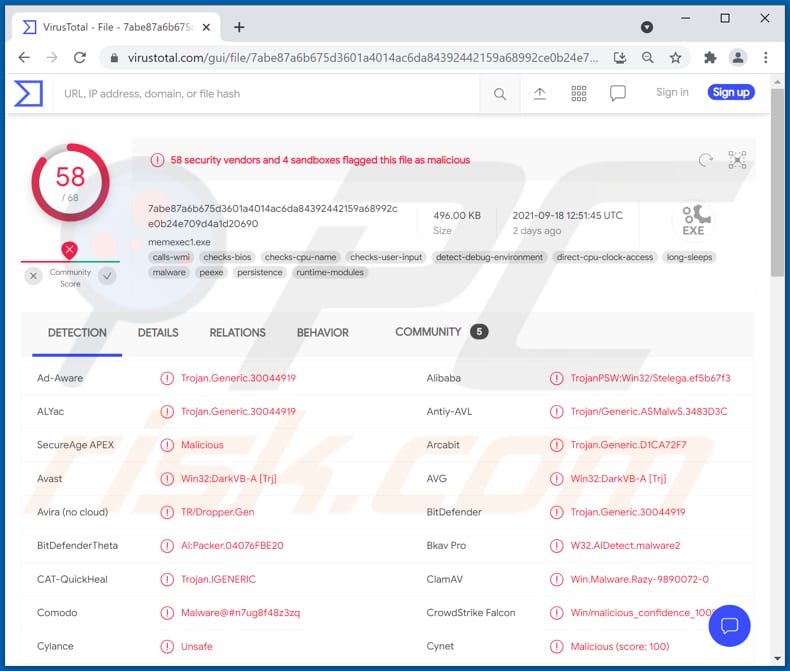
BluStealer puede robar datos de criptomonedas, intercambiar direcciones de criptomonedas presentes en el portapapeles del sistema, transferir datos desde la computadora infectada, buscar y cargar archivos de documentos, registrar teclas presionadas (registrar entrada de teclado).
Este malware puede robar credenciales (como nombres de usuario, contraseñas de direcciones de email) almacenadas en navegadores y aplicaciones populares y cookies almacenadas en los navegadores Chrome, Firefox. Además, puede extraer archivos de base de datos de carteras de criptomonedas (incluidas ArmoryDB, Atomic, Bytecoin, Coinomi, Electrum, Exodus, Guarda y Jaxx Liberty).
Puede descargar archivos de documentos DOC (y DOCX), PDF, RTF, TXT, UTC, XLXS que no superen los 2,5 megabytes, tomar capturas de pantalla y también robar cualquier dato presente en el portapapeles. Los ciberdelincuentes utilizan BluStealer para robar información y archivos confidenciales.
| Nombre | Ladrón de información BluStealer |
| Tipo de Amenaza | Information stealer, keystroke logger, data grabber |
| Nombres de Detección | Avast (Win32:DarkVB-A [Trj]), Combo Cleaner (Trojan.Generic.30044919), ESET-NOD32 (una variante de Win32/TrojanDropper.VB.OVT), Kaspersky (Trojan-PSW.Win32.Stelega.cgm), Microsoft (Trojan:Win32/VBInject.VAM!MTB), Lista Completa (VirusTotal) |
| Síntomas | Los ladrones de información están diseñados para infiltrarse sigilosamente en la computadora de la víctima y permanecer en silencio, por lo que no hay síntomas particulares claramente visibles en una máquina infectada. |
| Métodos de Distribución | Archivos adjuntos de email infectados, anuncios maliciosos online, ingeniería social, 'cracks' de software. |
| Daño | Contraseñas robadas e información bancaria, robo de identidad, la computadora de la víctima es agregada a una botnet. |
| Eliminación de Malware |
Para eliminar posibles infecciones de malware, escanee su computadora con un software antivirus legítimo. Nuestros investigadores de seguridad recomiendan usar Combo Cleaner. Descargue Combo Cleaner para WindowsEl detector gratuito verifica si su equipo está infectado. Para usar el producto con todas las funciones, debe comprar una licencia para Combo Cleaner. 7 días de prueba gratuita limitada disponible. Combo Cleaner es propiedad y está operado por RCS LT, la empresa matriz de PCRisk. |
Los datos recopilados por BluStealer podrían usarse indebidamente para secuestrar las redes sociales, la banca, el email y otras cuentas, robar identidades, realizar compras y transacciones fraudulentas. Las cuentas de email secuestradas (u otras) podrían usarse para distribuir más BluStealer. Más ejemplos de malware similar son Kuukostealer, Mars y Ducky.
¿Cómo se infiltró BluStealer en mi computadora?
BluStealer se envía a través de archivos adjuntos de email maliciosos (archivos ISO). Los archivos adjuntos contienen los ejecutables de malware. Uno de los emails utilizados para distribuir BluStealer está disfrazado como una email de DHL escrita en inglés. Otra se disfraza de email sobre una factura de envío escrita en español.
BluStealer infecta el sistema operativo después de abrir un ejecutable malicioso en los archivos ISO adjuntos. Los ciberdelincuentes también pueden utilizar documentos de Microsoft Office, documentos PDF, archivos ZIP, RAR (y otros), archivos JavaScript u otros archivos para distribuir BluStealer.
¿Cómo evitar la instalación de malware?
No se deben abrir archivos adjuntos y enlaces en emails irrelevantes enviados desde direcciones desconocidas o sospechosas. Es importante recordar que los ciberdelincuentes detrás de los emails maliciosos fingen ser entidades legítimas.
Los archivos y el software deben descargarse de sitios oficiales y no de otras fuentes (no confiables). Los programas instalados deben actualizarse y/o activarse con herramientas diseñadas/proporcionadas por sus desarrolladores oficiales. Una computadora debe ser escaneada en busca de amenazas con regularidad. Se recomienda utilizar un software antivirus o antispyware de buena reputación.
Si cree que su computadora ya está infectada, le recomendamos que ejecute un análisis Combo Cleaner Antivirus para Windows para eliminar automáticamente el malware infiltrado.
Email malicioso que distribuye BluStealer (disfrazado de email con respecto a una factura de envío):
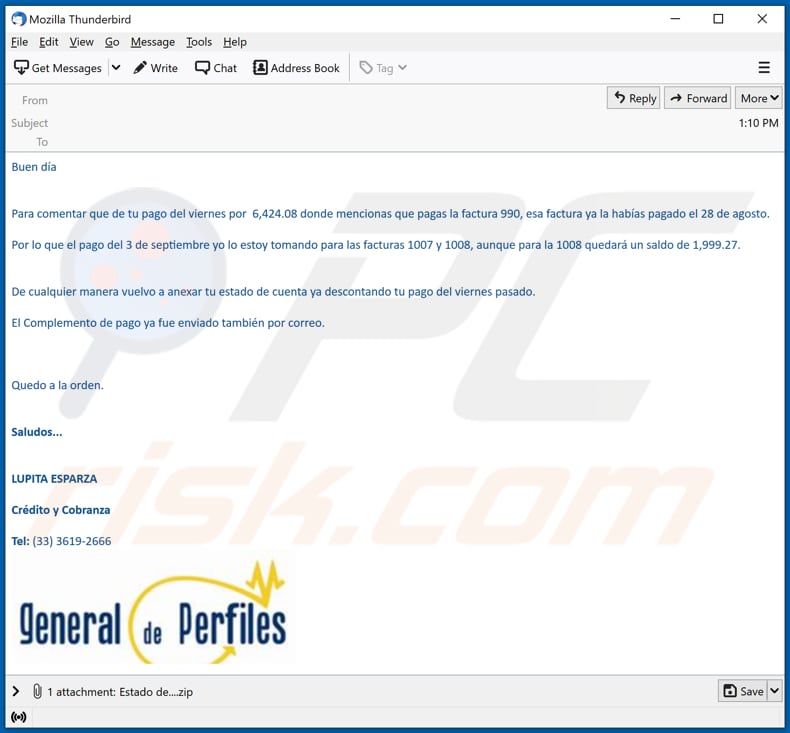
Texto en este email (escrito en español):
Buen día
Para comentar que de tu pago del viernes por 6,424.08 donde mencionas que pagas la factura 990, esa factura ya la habías pagado el 28 de agosto.
Por lo que el pago del 3 de septiembre yo lo estoy tomando para las facturas 1007 y 1008, aunque para la 1008 quedará un saldo de 1,999.27.
De cualquier manera vuelvo a anexar tu estado de cuenta ya descontando tu pago del viernes pasado.
El Complemento de pago ya fue enviado también por correo.
Quedo a la orden.
Saludos...LUPITA ESPARZA
Crédito y Cobranza
Tel: (33) 3619-2666
Email malicioso que distribuye BluStealer (disfrazado de email de DHL):
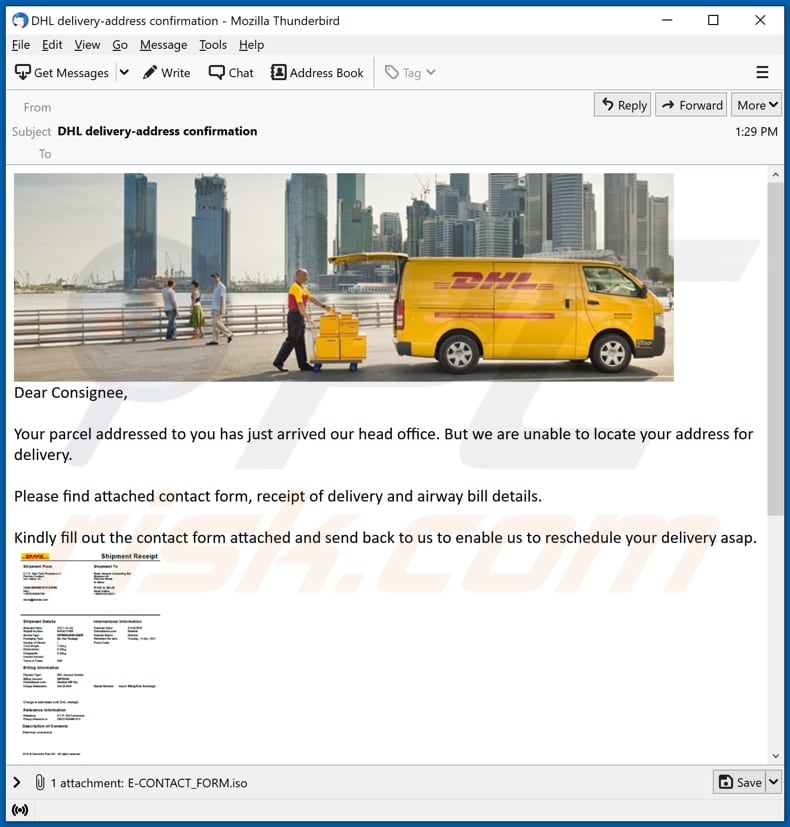
Texto en este email:
Subject: DHL delivery-address confirmation
Dear Consignee,
Your parcel addressed to you has just arrived our head office. But we are unable to locate your address for delivery.
Please find attached contact form, receipt of delivery and airway bill details.
Kindly fill out the contact form attached and send back to us to enable us to reschedule your delivery asap.
We await your kind feedback.
If you have any issues or questions, please do not hesitate to contact our Customer Service team for assistance.
Deutsche Post DHL
The Mail & Logistics Group. 2021 © DHL International GmbH.
All right reserved.CONFIDENTIALITY NOTICE: This message is from DHL and may contain confidential business information. It is intended solely for the use of the individual to whom it is addressed. If you are not the intended recipient please contact the sender and delete this message and any attachment from your system. Unauthorized publication, use, dissemination, forwarding, printing or copying of this E-Mail and its attachments is strictly prohibited.
Eliminación automática instantánea de malware:
La eliminación manual de amenazas puede ser un proceso largo y complicado que requiere conocimientos informáticos avanzados. Combo Cleaner es una herramienta profesional para eliminar malware de forma automática, que está recomendado para eliminar malware. Descárguelo haciendo clic en el siguiente botón:
DESCARGAR Combo CleanerSi decide descargar este programa, quiere decir que usted está conforme con nuestra Política de privacidad y Condiciones de uso. Para usar el producto con todas las funciones, debe comprar una licencia para Combo Cleaner. 7 días de prueba gratuita limitada disponible. Combo Cleaner es propiedad y está operado por RCS LT, la empresa matriz de PCRisk.
Menú rápido:
- ¿Qué es BluStealer?
- PASO 1. Eliminación manual del malware BluStealer.
- PASO 2. Revise si su computadora está limpia.
¿Cómo eliminar el malware manualmente?
La eliminación manual de malware es una tarea complicada. Por lo general, es mejor permitir que los programas antivirus o antimalware lo hagan automáticamente. Para eliminar este malware, recomendamos utilizar Combo Cleaner Antivirus para Windows. Si desea eliminar el malware manualmente, el primer paso es identificar el nombre del malware que está intentando eliminar. Aquí hay un ejemplo de un programa sospechoso que se ejecuta en la computadora de un usuario:

Si revisó la lista de programas que se ejecutan en su computadora, por ejemplo, usando el administrador de tareas, e identificó un programa que parece sospechoso, debe continuar con estos pasos:
 Descargue un programa llamado Autoruns. Este programa muestra aplicaciones de inicio automático, registro y ubicaciones del sistema de archivos:
Descargue un programa llamado Autoruns. Este programa muestra aplicaciones de inicio automático, registro y ubicaciones del sistema de archivos:

 Reinicie su computadora en Modo Seguro:
Reinicie su computadora en Modo Seguro:
Usuarios de Windows XP y Windows 7: Inicie su computador en modo seguro. Haga clic en Inicio, clic en Apagar, clic en Reiniciar, clic en Aceptar. Durante el proceso de inicio de su computador, presione la tecla F8 en su teclado varias veces hasta que vea el menú Opciones Avanzadas de Windows, y luego seleccione Modo Seguro con Funciones de Red de la lista.

Video que muestra cómo iniciar Windows 7 en "Modo Seguro con Funciones de Red":
Usuarios de Windows 8: Iniciar Windows 8 en Modo Seguro con Funciones de Red: vaya a la pantalla de inicio de Windows 8, escriba Avanzado, en los resultados de búsqueda, seleccione Configuración. Haga clic en Opciones de inicio avanzadas, en la ventana abierta "Configuración General de PC", seleccione Inicio Avanzado. Clic en el botón "Reiniciar Ahora". Su computadora ahora se reiniciará en el "Menú de opciones de inicio avanzado". Haga clic en el botón "Solucionar problemas" y luego clic en el botón "Opciones avanzadas". En la pantalla de opciones avanzadas, haga clic en "Configuración de inicio". Haga clic en el botón "Reiniciar". Su PC se reiniciará en la pantalla de Configuración de inicio. Presione F5 para iniciar en Modo Seguro con Funciones de Red.

Video que muestra cómo iniciar Windows 8 en "Modo Seguro con Funciones de Red":
Usuarios de Windows 10: Haga clic en el logotipo de Windows y seleccione el icono de Encendido. En el menú abierto, haga clic en "Reiniciar" mientras mantiene presionado el botón "Shift" en su teclado. En la ventana "Elija una opción", haga clic en "Solucionar Problemas", luego seleccione "Opciones Avanzadas". En el menú de opciones avanzadas, seleccione "Configuración de Inicio" y haga clic en el botón "Reiniciar". En la siguiente ventana, debe hacer clic en la tecla "F5" en su teclado. Esto reiniciará su sistema operativo en modo seguro con funciones de red.

Video que muestra cómo iniciar Windows 10 en "Modo Seguro con Funciones de Red":
 Extraiga el archivo descargado y ejecute el archivo Autoruns.exe.
Extraiga el archivo descargado y ejecute el archivo Autoruns.exe.

 En la aplicación Autoruns, haga clic en "Opciones" en la parte superior y desactive las opciones "Ocultar ubicaciones vacías" y "Ocultar entradas de Windows". Después de este procedimiento, haga clic en el icono "Actualizar".
En la aplicación Autoruns, haga clic en "Opciones" en la parte superior y desactive las opciones "Ocultar ubicaciones vacías" y "Ocultar entradas de Windows". Después de este procedimiento, haga clic en el icono "Actualizar".

 Consulte la lista provista por la aplicación Autoruns y localice el archivo de malware que desea eliminar.
Consulte la lista provista por la aplicación Autoruns y localice el archivo de malware que desea eliminar.
Debe anotar la ruta y nombre completos. Tenga en cuenta que algunos programas maliciosos ocultan nombres de procesos bajo nombres legítimos de procesos de Windows. En esta etapa, es muy importante evitar eliminar los archivos del sistema. Después de localizar el programa sospechoso que desea eliminar, haga clic con el botón derecho del mouse sobre su nombre y elija "Eliminar".

Después de eliminar el malware a través de la aplicación Autoruns (esto asegura que el malware no se ejecutará automáticamente en el próximo inicio del sistema), debe buscar el nombre del malware en su computadora. Asegúrese de habilitar los archivos y carpetas ocultos antes de continuar. Si encuentra el nombre de archivo del malware, asegúrese de eliminarlo.

Reinicie su computadora en modo normal. Seguir estos pasos debería eliminar cualquier malware de su computadora.
Tenga en cuenta que la eliminación manual de amenazas requiere habilidades informáticas avanzadas. Si no tiene estas habilidades, deje la eliminación de malware a los programas antivirus y antimalware.
Es posible que estos pasos no funcionen con infecciones avanzadas de malware. Como siempre, es mejor prevenir la infección que intentar eliminar el malware más tarde.
Para mantener su computadora segura, instale las últimas actualizaciones del sistema operativo y use un software antivirus.
Para asegurarse de que su computadora esté libre de infecciones de malware, recomendamos escanearla con Combo Cleaner Antivirus para Windows.
Preguntas Frecuentes (FAQ)
Mi computadora está infectada con el malware BluStealer, ¿debo formatear mi dispositivo de almacenamiento para deshacerme de él?
No, no es necesario. BluStealer y la mayoría de otros programas maliciosos pueden eliminarse sin formatear.
¿Cuáles son los mayores problemas que puede causar el malware BluStealer?
Los ciberdelincuentes pueden usar este malware para robar cuentas en línea, documentos almacenados en la computadora infectada, usar información robada para distribuir malware, robar identidades, realizar transacciones fraudulentas.
¿Cómo se infiltró un malware en mi computadora?
El malware de alto riesgo a menudo se distribuye utilizando diversas técnicas de phishing y otras técnicas de ingeniería social (por ejemplo, mensajes de advertencia del sistema falsos), descargas no autorizadas, redes Peer-to-Peer, redes y sitios web no oficiales, herramientas de desencriptado de software, instaladores falsos.
Es importante saber que el malware puede infectar otras computadoras a través de la red local y dispositivos de almacenamiento extraíbles como discos duros externos, unidades flash USB, etc.
¿Combo Cleaner me protegerá del malware?
Sí, Combo Cleaner es capaz de detectar y eliminar casi todas las infecciones de malware conocidas. El malware de alta gama podría esconderse en las profundidades del sistema. Por lo tanto, los equipos infectados deben analizarse mediante un análisis completo del sistema.
Compartir:

Tomas Meskauskas
Investigador experto en seguridad, analista profesional de malware
Me apasiona todo lo relacionado con seguridad informática y tecnología. Me avala una experiencia de más de 10 años trabajando para varias empresas de reparación de problemas técnicos y seguridad on-line. Como editor y autor de PCrisk, llevo trabajando desde 2010. Sígueme en Twitter y LinkedIn para no perderte nada sobre las últimas amenazas de seguridad en internet.
El portal de seguridad PCrisk es ofrecido por la empresa RCS LT.
Investigadores de seguridad han unido fuerzas para ayudar a educar a los usuarios de ordenadores sobre las últimas amenazas de seguridad en línea. Más información sobre la empresa RCS LT.
Nuestras guías de desinfección de software malicioso son gratuitas. No obstante, si desea colaborar, puede realizar una donación.
DonarEl portal de seguridad PCrisk es ofrecido por la empresa RCS LT.
Investigadores de seguridad han unido fuerzas para ayudar a educar a los usuarios de ordenadores sobre las últimas amenazas de seguridad en línea. Más información sobre la empresa RCS LT.
Nuestras guías de desinfección de software malicioso son gratuitas. No obstante, si desea colaborar, puede realizar una donación.
Donar
▼ Mostrar discusión